音楽復元ガイド: iTunes ライブラリを復元するにはどうすればよいですか?
時々あなたはあなたを開くでしょう iTunes アプリケーションとあなたはあなたのライブラリを見つけることができません。 これは主にiTunesのシステムアップデートが原因です。 また、オペレーティングシステムを更新して、iTunesが新しいオペレーティングシステムで正常に実行できなくなった場合にも発生する可能性があります。 一方、それはiTunesの破損したファイルである可能性があります。 このような場合は、iTunesをアンインストールして新しいアプリケーションを再インストールするのが最善の解決策です。 心配しないでください、あなたは簡単にできます iTunesライブラリを回復する いくつかの方法で。
この記事では、iTunes ライブラリを復元するために使用できる 3 つの基本的な方法を説明します。 また、ライブラリを外部記憶装置に定期的にバックアップすることも方法の XNUMX つです。 記事のパート XNUMX では、iTunes 音楽ファイルを MPXNUMX 形式でバックアップする方法について説明します。
コンテンツガイド パート 1. iTunes ライブラリを復元する 3 つの方法パート 2. ボーナス: バックアップのために iTunes 音楽をダウンロードする方法?パート3:結論
パート 1. iTunes ライブラリを復元する 3 つの方法
iTunes ライブラリを失うことはよくあることであり、心配する必要はありません。 iTunes アプリケーションを更新すると、システムの不具合によりライブラリが失われることがあります。 したがって、Apple Music または iTunes 音楽をダウンロードするたびに iCloud ミュージック ライブラリにバックアップされるように、バックアップ ボタンをオンにする必要があります。 したがって、iTunes ライブラリが失われた場合、iTunes ライブラリを簡単に復元できます。 iCloud.
方法 1. 購入したトラックを復元する
iTunes で購入した音楽やビデオは簡単に復元できます。 音楽の購入に使用した Apple ID でログインしている限り、iTunes ライブラリを復元できます。 その後、コンテンツを再度ダウンロードします。 以下の手順に従って、iTunes ライブラリを復元できます。
- コンピュータで iTunes プログラムを開きます。 そして「iTunes Store」に移動してクリックします。
- 画面の右側に移動して「購入」をクリックすると、iTunes で購入およびダウンロードしたすべてのファイルが表示されます。 ダウンロードせずに購入したものも表示されます。
- 復元したい曲が見つかったら、ダウンロード アイコンをクリックします。 音楽ライブラリに戻り、音楽が正しく復元されていることを確認します。

購入が隠されている場合は、上記のリカバリ手順を使用する前に、次の手順を実行してください。
- iTunesアプリを起動し、「ストア」をクリックします。
- ここで「アカウントの表示」を選択し、アカウントを確認すると、アカウント情報ウィンドウが開きます。
- 「ダウンロードと購入」セクションの「非表示の購入」の横にある「管理」をクリックします。
- 回復したいアルバムを選択し、アルバムアートの下にある「再表示」ボタンをクリックします。
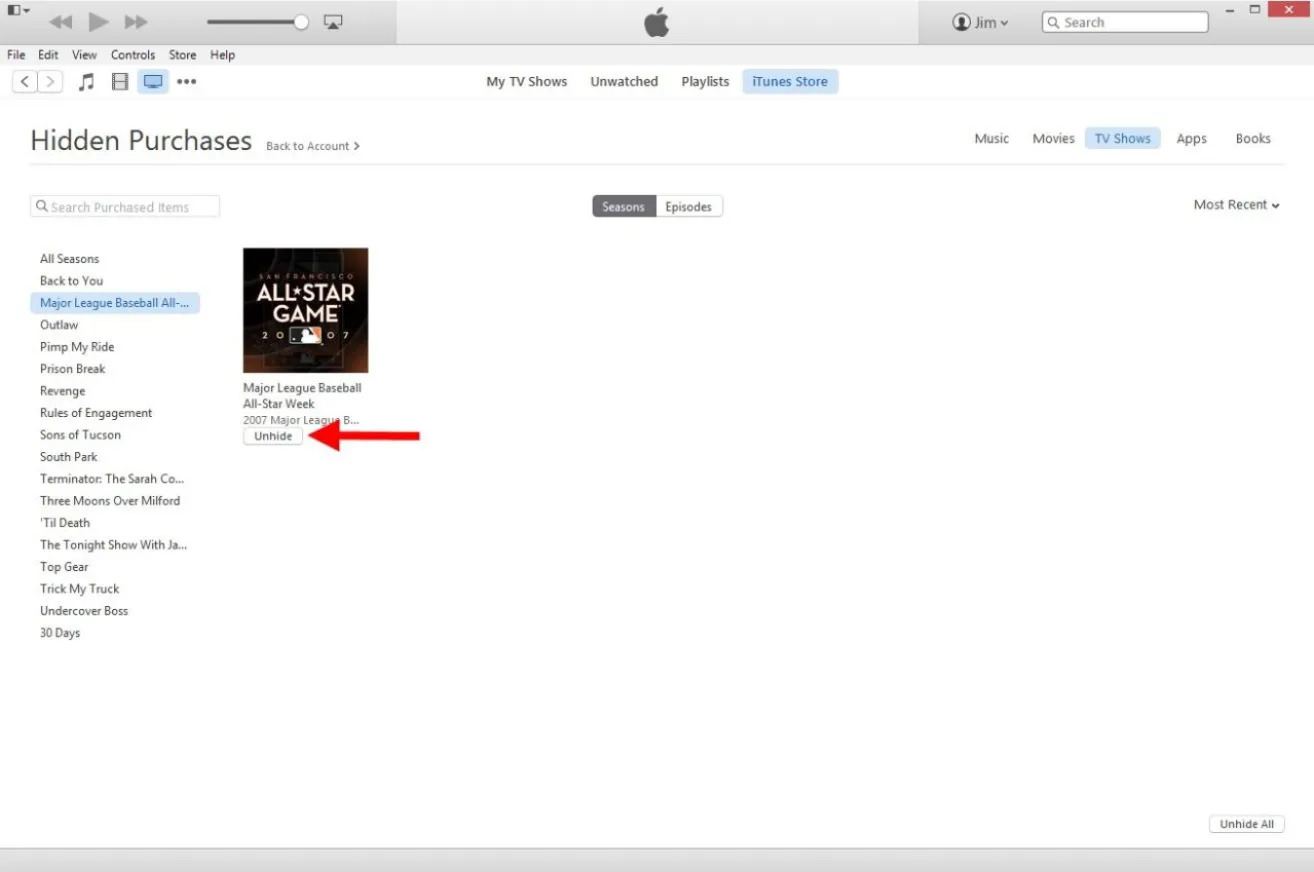
- [購入済み] セクションに戻ると、アルバムが [マイ ライブラリにありません] セクションに表示されるはずです。 ダウンロードボタンをクリックして復元してください。
方法 2. バックアップから iTunes ライブラリを復元する
iTunes ライブラリを外部ドライブからコンピュータに復元することもできます。 別のコンピュータから iTunes ライブラリを復元する場合は、iTunes 音楽ファイルのバックアップがあることを確認してください。 PC 上の iTunes ライブラリをバックアップする方法がわからない場合は、以下の手順に従ってください。
- iTunesを開きます。
- コンピュータ画面の上部または iTunes ウィンドウの上部にあるメニュー バーから、[ファイル] > [ライブラリ] > [ライブラリの整理] を選択します。
- 「ファイルを統合」を選択します。
- [OK]をクリックします。
- メディア ファイルを統合したら、iTunes を終了します。
- iTunes ウィンドウの上部にあるメニュー バーから、[編集] > [環境設定] > [詳細設定] を選択します。 「iTunes Media フォルダの場所」の下のボックスで iTunes Media フォルダの場所を確認します。
ここでバックアップからライブラリを復元します。
- iTunes ライブラリに保存された外付けハード ドライブ、フラッシュ ドライブ、または SD カードを接続します。 次に、コンピュータ上の外部ストレージ デバイスを開きます。
- 次に、バックアップした iTunes ファイルを外部ストレージからコンピュータ上のデフォルトの iTunes の場所にコピーします。 ほとんどの場合は「マイミュージックフォルダー」です。
- 次に、Windows の場合は「Shift ボタン」、Mac の場合は「オプション ボタン」を押しながら、コンピュータで iTunes プログラムを開きます。
- iTunes は「終了」、「ライブラリの作成」、または「ライブラリの選択」を尋ねます。 「ライブラリを選択」オプションをクリックし、外部ストレージデバイスからコピーしたフォルダーを選択します。 これで、iTunes を再起動して、復元された iTunes ライブラリを楽しむことができます。
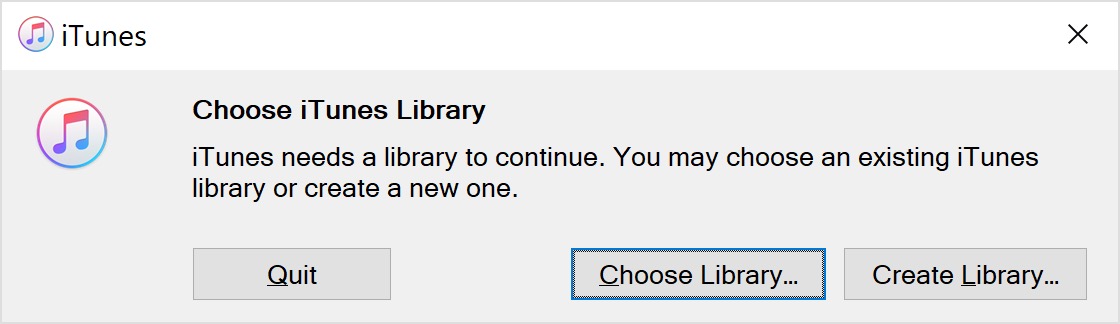
方法 3. 音楽をデバイスに復元する
普段 iPhone で音楽を購入してダウンロードしている場合は、モバイルデバイスから iTunes ライブラリを復元することができます。
- デバイスで iTunes Store アプリを開きます。
- iPhone バージョンから、[その他] > [購入済み] > [音楽] に移動します。 iPad版では、下部にある「購入済み」アイコンをタップし、「ミュージック」を選択します。 ここから、不足している音楽を見つけることができるはずです。
- アルバムまたは曲の横にあるダウンロード アイコンをタップして、デバイスに復元します。

パート 2. ボーナス: バックアップのために iTunes 音楽をダウンロードする方法?
上記のパートXNUMXは、外部バックアップからiTunesライブラリを回復できることを示しています。 しかし、すべてのiTunesファイルをハードドライブに直接ダウンロードできるわけではないことをご存知ですか? これは、ほとんどのiTunesファイルが不正使用を防ぐDRM保護を備えているためです。 購入したiTunesファイルでさえ、ハードドライブに直接ダウンロードすることはできません。 はい、あなたは見ることができますまたは AppleMusicをオフラインで聴く ただし、キャッシュファイルとしてのみ保存されます。 そのため、iTunesアプリ以外のメディアプレーヤーを使用して再生することはできません。
しかし、テクノロジーで不可能なことは何もありません。 Appleの音楽コンバータソフトウェアとアプリケーションを使用して、iTunesの音楽ファイルをMP3形式でダウンロードおよびバックアップできます。 AMusicSoft Apple Music コンバータ 今日の市場で最高のソフトウェアです。 このソフトウェアは iTunesミュージックからDRM保護を削除します 次に、それらをmp3に変換し、ハードドライブにダウンロードします。 変換速度とダウンロード速度は最大16倍です。 それはあなたに良い音質であなたに高品質の出力ファイルを与えるでしょう。 MP3形式に加えて、このアプリはM4A、FLAC、AAC、WAVなどの他の形式も提供できます。
このソフトウェアは、開くとiTunesとAppleの音楽ファイルを自動的にロードするため、ユーザーフレンドリーです。 アプリケーションは、元のIDタグとその他のメタデータ情報をすべて保持します。 変換やダウンロードの速度を落とすことなく、同時に複数のファイルを変換できます。 iTunesと同様に、このソフトウェアはWindowsとMacの両方のオペレーティングシステムと互換性があります。 以下は、バックアップのためにプログラムを使用してiTunesライブラリをMP3形式にダウンロードする方法です。
ステップ1。 プログラムをダウンロードしてコンピュータにインストールします。 次に、アプリケーションを起動すると、iTunesライブラリが自動的にロードされます。
ステップ2。 その後、コンピューター上でツールを開きます。 コレクションから音楽トラックを選択して追加します。

ステップ3。 iTunesライブラリ全体を選択し、出力形式としてMP3形式を選択します。 プログラムが変換されたファイルを保存するフォルダを選択することもできます。

ステップ3。 ページの下部にある「変換」ボタンをクリックすると、ソフトウェアが変換を開始します。 変換が完了したら、変換されたファイルのあるフォルダーを開きます。

ステップ4。 外部ストレージデバイスをコンピューターに接続し、変換されたファイルをデバイスにコピーします。
パート3:結論
iTunes ライブラリが失われるのはよくあることです。 ただし、いくつかの方法を使用して iTunes ライブラリを復元できます。 ただし、最初に、購入した iTunes ファイルが失われることはなく、購入に使用した Apple ID を持っている限り、簡単に復元できることを覚えておいてください。 iTunes アプリを開き、購入したすべてのファイルを購入フォルダーから再ダウンロードします。
iTunes ライブラリを復元する別の方法は、外部バックアップ デバイスからライブラリをコピーすることです。ただし、iTunes ファイルをハード ドライブに直接ダウンロードできないため、バックアップするのは簡単ではありません。そのため、iTunes ファイルから DRM 保護を削除できる AMusicSoft Apple Music Converter などのコンバータ ソフトウェアが必要です。このソフトウェアはオンラインで簡単に入手できます。このソフトウェアの優れた点は、ファイルをハード ドライブに直接保存できる優れた出力管理システムを備えていることです。
人々はまた読む
Robert Fabry は熱心なブロガーであり、テクノロジーに強い関心を持つ人物です。彼がヒントをいくつか共有することで、皆さんを魅了してくれるかもしれません。彼は音楽にも情熱を持っており、AMusicSoft で音楽に関する記事を執筆しています。